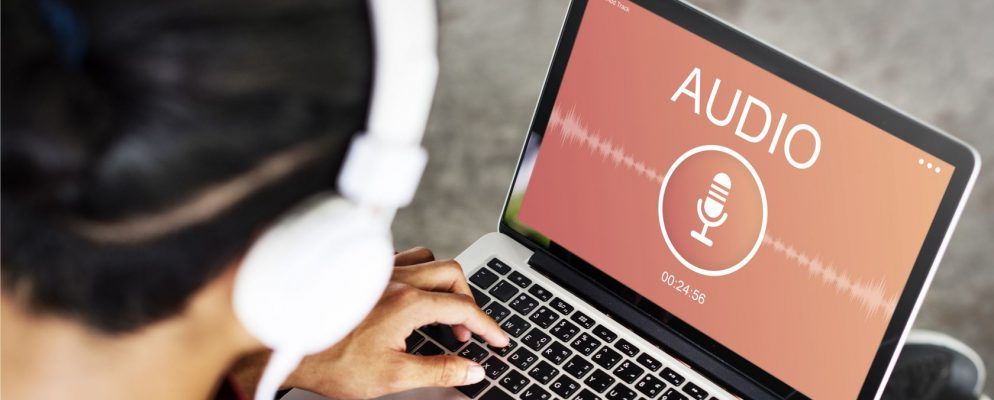您可能会播放计算机上的各种音频,但是是否曾经需要录制呢?尽管听起来可能没用,但是有很多很好的理由来记录机器发出的声音。
也许您想向播客中添加声音,或者想录制包含计算机音频的截屏音频。无论出于何种原因,无论您使用哪种操作系统,我们都将向您展示如何记录来自计算机的音频。
macOS
一段时间以来,免费应用程序Soundflower是在Mac上捕获系统音频的最佳方法,因此您可以将其发送给Audacity之类的编辑器。不幸的是,Soundflower在2014年易手,而另一位开发人员在2015年购买了它,但它在近一年内没有更新。
您可以使用当前的Soundflower版本,但我们建议您使用Loopback尝试一下。它由Soundflower所在的团队开发,并且会定期进行更新。免费版本提供完整功能,但20分钟后质量会下降。对于基本的系统录制,这应该足够了,因为Pro版本的价格高达$ 99。
Open Loopback,它将逐步引导您创建虚拟音频设备。它称为 Loopback Audio ,并允许您从任何应用提取音频并将其输出到另一个应用。您将在FaceTime,Skype,系统偏好设置和其他以音频为中心的应用程序中看到此新虚拟设备。
拥有新频道后,如果尚未安装Audacity,请下载Audacity,然后下载打开它。点击菜单栏中的扬声器图标,然后选择 Loopback Audio 作为输出设备。然后,在Audacity中,单击麦克风图标旁边的下拉框,然后选择 Loopback Audio 。当您单击录制按钮时,Audacity将开始录制来自系统的音频。完成后单击停止,然后单击文件>导出将其保存为音频文件。

由于选择了虚拟环回设备作为输出,因此您默认情况下不会听到任何声音。这会使获取准确的录音变得困难。要正常收听,您可以打开“环回"并通过[设备]检查监听音频,以便跟踪正在录制的内容。
Windows
在Windows上,已经有一个内置的录制通道,可以混合系统中的所有音频。它称为 Stereo Mix ,虽然易于使用,但在较新的Windows版本中默认不会启用它。某些现代系统根本不包含它。
要检查它是否适合您,请右键单击任务栏上的声音图标,然后选择录音设备。查找 Stereo Mix (立体声混合)条目-如果看不到该条目,请右键单击空白处,并确保已选中显示已禁用的设备。如果在此之后出现,请右键单击 Stereo Mix (立体声混合),然后选择启用,以便您可以在其他地方使用它。
如果看不到选项,您的音频驱动程序可能不支持。检查驱动程序更新,然后重试。即使您的计算机没有Stereo Mix选项,您也可以通过Audacity获得另一种解决方案。
要录制带有或不带有Stereo Mix的音频,您可以使用免费的音频程序Audacity。安装它,然后打开程序。在播放区域上方查找麦克风图标。如果您的计算机有,请将下拉框更改为 Stereo Mix 。
如果没有,请将其更改为麦克风左侧的框(可能显示 MME )到 Windows WASAPI 。这是一项Audacity功能,其功能与Stereo Mix相同,但由于捕获全为数字,因此具有更清晰的质量。
通过扬声器图标选择要使用的输出设备,然后根据您的主要音频输出设备,将麦克风下拉列表设置为与此值相匹配,例如扬声器(回送)或耳机(回送)"。
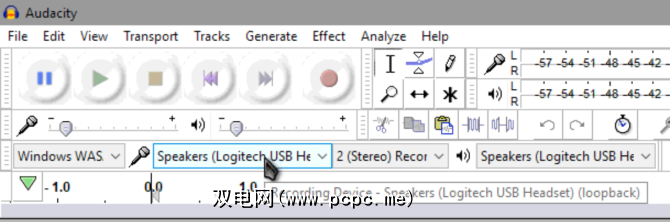
现在,单击录制按钮,Audacity将开始录制计算机发出的任何声音。在录制真实音频之前,您应该先进行几秒钟的音频测试,以防万一某些功能无法正常运行。完成后,单击停止,根据需要修剪音频,然后通过文件>导出将其导出为您选择的文件类型。
查看我们的初学者Audacity技巧。
Linux
您可以使用类似的Audacity方法在Linux中录制系统音频,但是有一个实用工具要容易得多。它被恰当地命名为 Audio Recorder ,您可以通过在“终端"窗口中输入以下命令来安装它:
sudo add-apt-repository ppa:audio-recorder/ppasudo apt-get update && sudo apt-get install audio-recorder该应用一旦安装,就易于使用。展开音频设置标题,并确保源与您的常规输出设备匹配。选择您喜欢的音频格式,并根据需要指定文件名,然后单击开始录制以捕获计算机中的所有声音。如果您想在某个时间结束,也可以添加一个计时器。
Android
在Android上,AZ Screen Recorder是最好的免费录制视频的应用程序之一。但它也可以录制系统音频,并且易于使用。下载并安装该应用,然后启动以开始使用。您会在屏幕侧面看到一个气泡-点按它,然后点击 Settings 齿轮图标以调整其选项。
默认情况下,该应用程序不会记录任何内容声音。它还说明,自Android 5.0 Lollipop以来,Google一直没有提供仅录制系统音频的选项。因此,录制手机音频的唯一选择是通过麦克风。在我的Nexus 6P上,由于麦克风位于扬声器旁边,因此听起来不错,但可能因设备而异。
在选项中,向下滚动至录制音频并确保滑块已打开。由于只关心音频,因此您实际上不需要调整任何视频设置。离开应用程序,然后再次单击屏幕侧面的AZ气泡。点击红色的视频图标开始录制音频,执行所需的操作,然后滑下通知栏,然后按停止预览并保存录制。
由于该应用正在录制通过麦克风,确保没有背景噪音,否则背景噪音会出现在录音中。完成后,将视频传输到计算机,从视频文件中提取音频,即可完成!
如果您需要在Android上录制通话,请查看最佳通话记录应用。
iOS
虽然可能不会让您感到惊讶,但是如果不使用其他设备就无法在iPhone上录制系统音频。虽然名为Vidyo的应用程序曾经允许您执行此操作,但该应用程序已从App Store中删除。
如果您使用的是Mac,则可以从iPhone抓取音频。使用QuickTime Player,您可以从手机中获取视频和音频。使用USB电缆将iPhone连接到Mac,然后打开QuickTime Player。转到文件>新电影录制。
您会看到播放器弹出并带有录制控件。点击录制按钮旁边的小箭头,并确保在相机和麦克风标头下选择了 iPhone 。您会在录制窗口中看到iPhone屏幕弹出,因此在准备开始时单击录制按钮。
通过计算机控制手机以录制电话。您想要的音频。完成后,停止视频,以便您可以如上所述保存它并使用VLC导出音频。
如果您没有Mac,则X-Mirage在Windows上可以执行类似的功能,但费用较高许可费用为16美元。 Apowersoft电话管理器具有免费提供的类似功能。
准备好记录!
现在,无论使用哪种平台,您都知道如何记录系统中出现的内容。某些操作系统比其他操作系统更容易做到这一点,但是在所有平台上都需要一点工作就可以实现。下次您需要与播客听众共享音乐曲目或从特殊流中抓取音频时,您会知道该怎么做。
需要录制整个桌面吗?查看最佳的屏幕广播应用程序。
图片来源:通过Shutterstock.com的Rawpixel.com
标签: